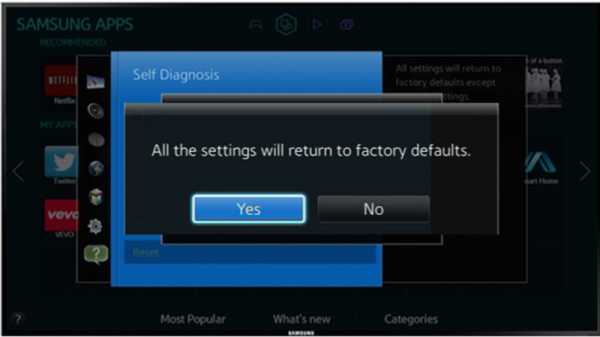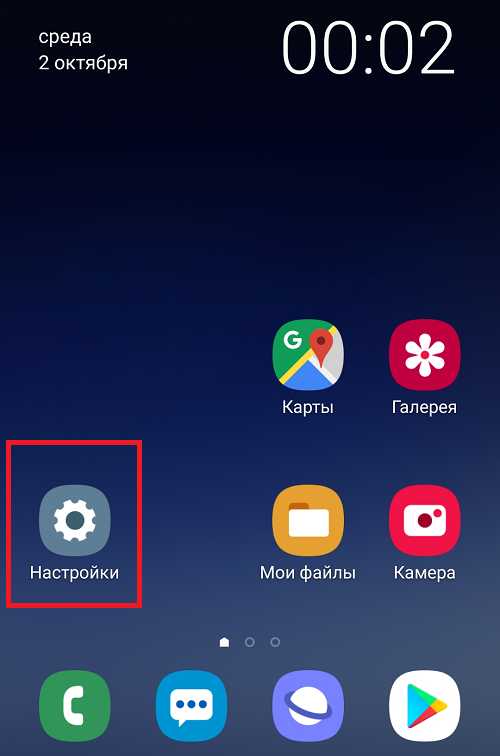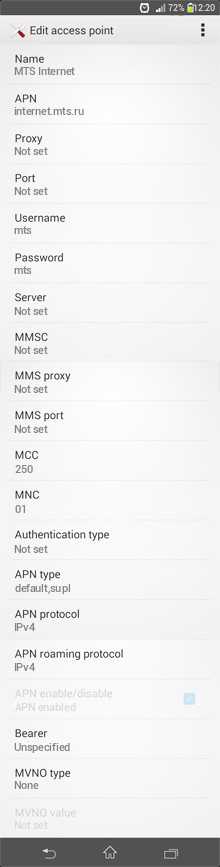Как удалить приложения с планшета самсунг
Как удалить ненужные приложения на Андроид Самсунг просто и быстро?
Я поделюсь с вами всеми способами, как удалить приложение на Андроиде Самсунг, в инструкции ниже. Обычное удаление программы не требует особых навыков и доступно каждому. Однако Самсунг, как и другие производители, имеет плохую привычку поставлять свои телефоны с так называемыми «системными» предустановленными приложениями.
На самом деле, не все они необходимы для работы системы – взять хотя бы соцсеть Фейсбук. Но вы не сможете удалить такое приложение с телефона Самсунг стандартными методами. Приходится использовать дополнительные, которые либо требуют применения компьютера, либо получения рут-прав, либо использования платного ПО. Однако задействовав такие способы, можно значительно оптимизировать работу гаджета.
Стандартное удаление приложений
Приложения, которые не относятся к системным, легко удалить стандартным методом. Без его описания инструкция была бы неполной. Итак, проделайте следующие действия:
- Найдите иконку нужной программы на одном из рабочих столов или на экране приложений.
- Нажмите на неё и удерживайте до появления меню.
- Выберите пункт «Удалить» – но не «Удалить ярлык».
- Подтверждайте удаление, нажав ОК.
Есть ещё один способ стандартного удаления ПО, он тоже очень прост:
- Заходите в «Настройки» – «Приложения».
- Находите нужный значок.
- Жмёте на него, чтобы открыть.
- Выбираете «Удалить».
Есть ещё несколько способов, как удалить ненужные приложения на Андроиде Samsung, вроде использования Google Play, но я не буду на них останавливаться. Описанные выше инструкции работают во всех случаях. За исключением того, если ПО, которое вы собрались удалить, относится к системным. Но и здесь ситуация решаема.
Читайте: Как очистить историю поиска в Яндексе на телефоне Самсунг
Удаление встроенных приложений на Самсунг: все методы
Чтобы удалить ненужные приложения на Андроиде Samsung Galaxy, да и на других телефонах корейского производителя, можно воспользоваться разными способами. Их я опишу ниже. Однако если вы не хотите углубляться в технические подробности, то можете просто «выключить» ПО. Перейдите в «Настройки» – «Приложения» и в нужную программу, выберите там пункт «Отключить». Обычно это действие приравнивается к удалению.
Теперь о том, как удалить ненужное ПО «по-настоящему».
Способ 1: Package Disabler
Это самый простой способ, не требующий root-прав. Однако программа платная, и это – ощутимый минус. Конечно, можно поискать в Интернете «взломанную» версию, но я сам не советую этого делать. Открывая такой apk-файл, вы не можете быть до конца уверены, что именно устанавливаете.
Работа с Package Disabler для Самсунг состоит из таких этапов:
- Перейдите на форум 4PDA. Для этого введите в поисковике «4pda Package Disabler Samsung» и перейдите по первому результату.
- Изучите информацию на данной странице – это важный этап для понимания работы программы.
- Установите Package Disabler для Самсунг на свой Андроид – либо из Гугл Плей, либо из сторонних источников (на свой страх и риск).
- Откройте Package Disabler.
- Выполните поиск нужной программы. Предполагаемый «мусор» подсвечен розовым цветом. Вы можете выключить или удалить любое ПО на вашем Андроиде.
- Эта программа имеет функцию комплексного удаления Bloatware – так называют программный «мусор», предустановленный на телефоне. Это именно то, что нам нужно. Нажмите на единственную кнопку, которая заблокирует больше 100 ненужных компонентов.
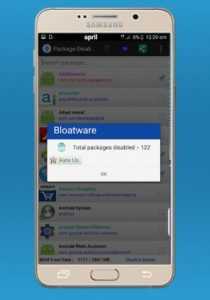
Способ 2: программа ADB
Это ещё один метод, как удалить системные приложения на Android Самсунг без root прав. Но вам потребуется ПК и немного больше времени. Порядок действий при использовании ADB – Android Debug Bridge – такой:
- Введите в поисковике «4pda adb». На этом форуме лучше разу зарегистрироваться, чтобы иметь возможность скачивать файлы. Вам нужно скачать и установить ADB на ПК.
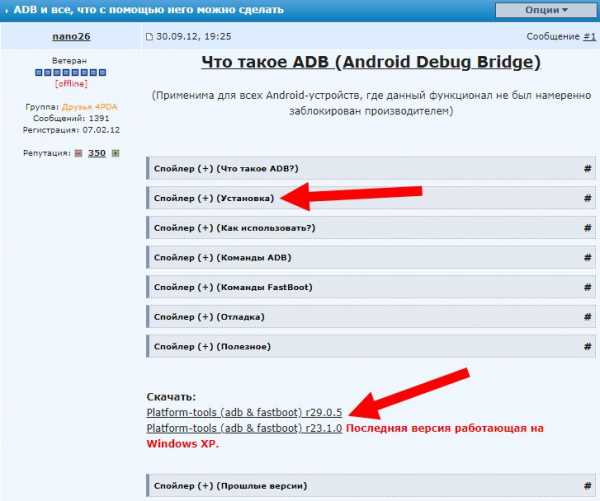
- Включите «Отладку по USB» на своём телефоне. Нужно зайти в «Настройки», затем – «Об устройстве». Найдите пункт «Номер сборки» и последовательно нажмите по нему 5 раз. Вы увидите подсказки на экране. Теперь вернитесь назад и зайдите в новый пункт меню – «Параметры разработчика». Включите в нём отладку по USB.
- Установите App Inspector на Андроид, используя Google Play.
- Откройте App Inspector. Найдите программу, которую нужно будет удалить. Вам необходимо определить и запомнить (записать) её системное имя. На скриншоте – такое имя для Фейсбук:
- Подключите свой смартфон Самсунг к ПК при помощи кабеля.
- Запустите ADB на ПК.
- Введите «adb shell» – это начнёт работу с программой.
- Вы можете временно остановить (заморозить) или совсем удалить родные приложения с Андроида на Самсунг. Для этих действий нужно ввести единственную строку.
Остановить: «adb shell pm disable-user —user 0 имя_приложения».
Значение «имя_приложения» необходимо поменять на то, которое было определено при помощи App Inspector.
Снова запустить ПО можно командой «adb shell pm enable —user 0 имя_приложения».
Навсегда удалить его можно строкой «pm uninstall -k —user 0 имя_приложения».
- Если удаление прошло успешно, появится строка «Success».
Способ 3: с root-правами
В этом случае первое, что необходимо сделать – получить рут-права на Андроиде. Процедура индивидуальна для каждой модели Самсунг, и в данной инструкции я на ней не буду останавливаться. Права суперпользователя дают вам огромный контроль за телефоном, также как и большую ответственность. И помните о том, что их получение приводит к утрате гарантии. Кроме того, с рут-правами некоторые банковские программы начинают работать в ограниченном режиме, не позволяя списывать деньги.
Для удаления встроенного ПО вы можете использовать разные инструменты, например Root Uninstaller, Titanium Backup, Root App Delete, Root Explorer. Платная версия не требуется – подойдёт и бесплатная. Я опишу действия в популярной программе Titanium Backup:
- Установите её с помощью из Google Play.
- Откройте Titanium Backup и согласитесь с предоставлением рут-прав.
- Выберите пункт «Резервные копии».
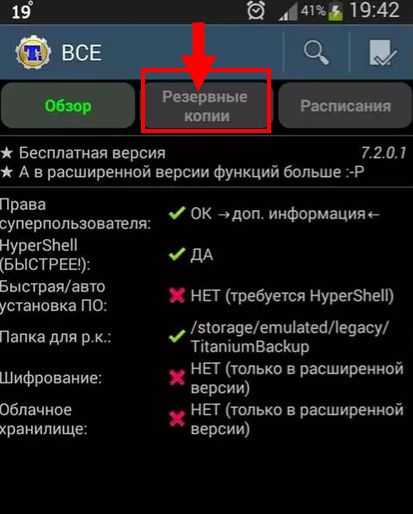
- Определитесь с тем, какое приложение вы хотите удалить с Андроида. Рекомендации по этому вопросу я приведу ниже.
- Важный совет: сначала создайте резервную копию, нажав «Сохранить».
- Нажмите «Удалить».

Способ 4: используйте проводник
Этот способ также требует root-прав. Он даёт самый большой контроль, позволяющий удалить стандартные приложения на Самсунге. Здесь очень легко совершить ошибку и удалить лишний файл, поэтому используйте его грамотно и внимательно. Я опишу метод на примере распространённого ES Проводника, но вы можете использовать и другой.
- Откройте ES Проводник на Андроиде.
- Раскройте меню.
- Выберите пункт «Средства».
- Нажмите на «Root-проводник».
- Появится запрос на предоставление прав этой программе. Подтвердите их.
- На экране автоматически появится список действий. Выберите «Подключить как R/W».
- В появившемся окне отметьте «RW» для папки «/system».
- В проводнике перейдите в корневую папку, нажав на «/». Затем зайдите в «system» и в ней – в «app».
- Перед вами – список всех файлов системных приложений Андроида. Обычно это один или два файла с длинными именами. Вы можете удалить любые. Поэтому, повторюсь, подходите к процессу осторожно. Можете проверить весь список, сверяясь с рекомендациями, которые я написал ниже.
- Просто удалите выбранные файлы. После этого система может сообщить вам, что эти приложения остановлены. Это – нормальный процесс.
- Перезагрузите телефон.
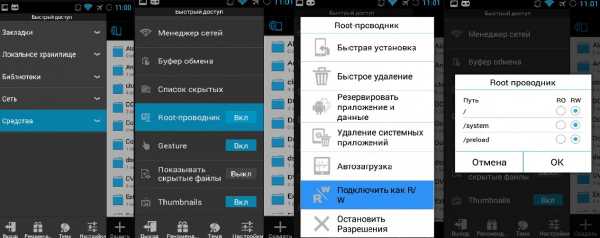
Какие приложения нельзя удалять
Самостоятельное удаление предустановленных приложений несёт в себе риски. Вы действительно можете удалить важную системную программу, что повлечёт за собой массу сбоев, и, возможно, крах системы. Придётся заново прошивать телефон – и это не худшее, что может случиться. Поэтому внимательно изучайте все программы и файлы, от которых хотите избавиться, перед тем как решить, какие приложения Самсунг можно удалить. Ни в коем случае не трогайте следующее ПО:
- ApplicationsProvider, PackageInstaller – для инсталляции новых программ;
- CallSetting – приложение звонков;
- SystemUI – интерфейс пользователя;
- Vending, GoogleSubscribedFeedsProvider, gtalkservice – фактически, это Google Play.
На самом деле, список программ, которые нельзя удалять, значительно шире. Он может отличаться, в зависимости от модели Самсунга и версии Андроида. Ниже на изображениях – один из его вариантов:
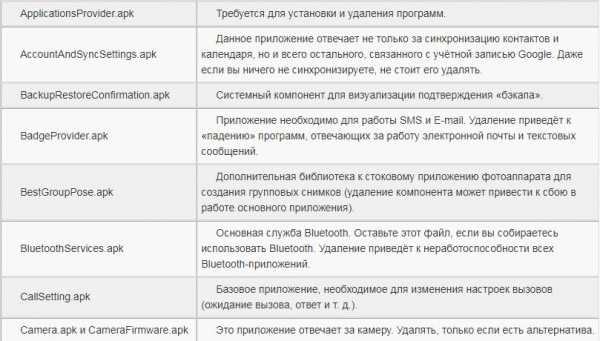
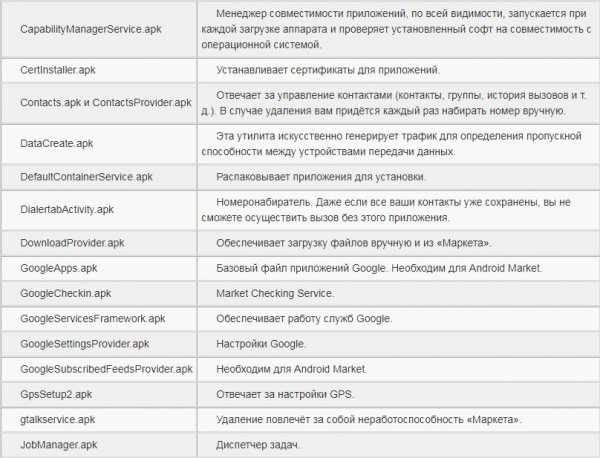

С другой стороны, ничто не мешает вам удалять подобные программы:
- соцсети;
- встроенные браузеры:
- погода;
- виджеты часов;
- «оптимизаторы» телефона, вроде Clean Master, или же антивирусы;
- программы с конкретными функциями: агрегаторы новостей, встроенные чаты, калькулятор, приложения пакета Google для Андроида.
Помните только о том, что нужно сохранять резервные копии программ, или «замораживать» их на время. Затем, если проблем не будет, можно уже удалять их полностью.
Как восстановить удалённые приложения
Если вы остановили или «заморозили» приложение на вашем Самсунге, то очень просто «вернуть его к жизни», проделав обратное действие. Но если программа удалена полностью, вам придётся установить её заново. Один из способов, как найти удаленные приложения на Андроиде Самсунг, это заглянуть в Google Play Маркет:
- Откройте Плей Маркет.
- Перейдите к меню: нажмите три горизонтальные линии слева в строке поиска.
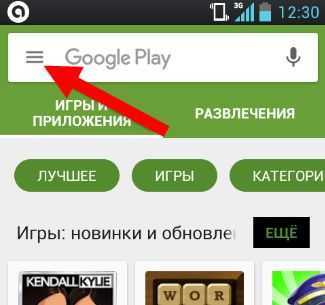
- Откройте «Мои приложения и игры».
- Перейдите к надписи «Все» – она находится в шапке.
- Здесь есть все программы, которые вы когда-либо устанавливали через свой Гугл-аккаунт на Андроиде. Можете просто установить их заново. Учтите, что приложения здесь отсортированы по дате установки – внизу находятся самые первые установленные программы.
Этот способ подходит только для программ, загруженных вами из Плей Маркета. Чтобы найти другие удалённые приложения – системные или установленные из сторонних источников, нужно либо вспомнить их название, либо резервно копировать их ещё до удаления. Например, можно использовать для этого программу Backup & Restore или другие подобные Андроид приложения. Если же вы удалили сам Play Маркет, то можете скачать и установить его из какого-то места, которому можно доверять, например того же 4PDA.
Теперь у вас есть вся информация, как удалить предустановленные приложения на Android Samsung. Я рекомендую пользоваться инструкциями выше грамотно и «с умом», чтобы сделать телефон быстрее и продуктивнее. Но помните, что все действия вы совершаете на свой страх и риск. Зная описанные выше способы, вы действительно становитесь продвинутым пользователем и берёте свой смартфон под свой контроль.
Как удалить ненужные приложения на Android
Вас раздражает приложение для Android, которое невозможно удалить?
Приложение, которое вы пытаетесь удалить, вероятно, было предустановлено на вашем устройстве.Он мог быть предоставлен производителем, вашей мобильной сетью или как часть самого Android.
Не расстраивайтесь; вы по-прежнему можете удалить ненужные системные приложения с Android. Это сложно, но возможно.Мы покажем вам, как удалить предустановленные приложения.
причин для удаления предустановленных приложений Android
Прежде чем вы начнете удалять приложения, вам следует подумать, почему вы хотите удалить их со своего телефона.
Причины, по которым вы можете захотеть удалить приложение, включают:
- Предустановленные приложения и игры считаются ненужным программным обеспечением
- Вы тратите память на приложения, которые не используете
- Батарея телефона разряжается быстрее, чем следовало бы
- Приложения и игры съедают лимит данных
- Предустановленные приложения и игры могут быть вредоносными, записывать и / или загружать личную информацию
К сожалению, удалить эти приложения не так просто, как могло бы быть.Это зависит от того, внедрили ли вы свое устройство Android или нет.
Параметры для устройств без рутирования
Удаление предустановленных приложений в большинстве случаев невозможно.Но что вы можете сделать, так это отключить их.
Для этого перейдите в Настройки> Приложения и уведомления> Просмотреть все приложения X . Выберите приложение, которое вам не нужно, затем нажмите кнопку Отключить . Это вернет приложение к его первоначальной версии и заблокирует его отображение на вашем телефоне.Он остается установленным и занимает место, но никогда не запускается.
Однако это работает не для всех приложений. В более старых версиях Android вы могли открывать панель приложений и просто скрывать приложения от просмотра.В наши дни это намного сложнее.
К счастью, вы можете, по крайней мере, навести порядок в предустановленных приложениях и играх с вредоносным ПО со своего домашнего экрана. Нажмите и удерживайте значок приложения и перетащите его в поле Удалить с главного экрана в верхней части экрана.Это может отличаться в зависимости от вашей версии Android.
Молодец; вы скрыли приложение (хотя оно остается установленным на вашем телефоне).
Предпочитаете полностью скрыть приложение? Сменный лаунчер идеально подходит для сокрытия приложений, и это проще, чем рутировать телефон. Большинство сторонних программ запуска позволяют удалить любое приложение из списка. Но помните, что он по-прежнему будет на вашем телефоне, скрыт в фоновом режиме.
Ознакомьтесь с нашими любимыми программами запуска Android для получения некоторых рекомендаций.
укоренен? Попробуйте эти инструменты для удаления вредоносного ПО
Получил рут или собираетесь рутировать свой телефон? Если это так, с помощью этих утилит легко удалить вредоносное ПО.
1. Titanium Backup
Первое приложение, которое вы можете придумать для борьбы с нежелательными приложениями на вашем устройстве Android, - это Titanium Backup.Он может обрабатывать любое приложение, которое вы ему добавите, будь то загруженное из Google Play или предустановленное.
В бесплатной версии есть инструменты для резервного копирования и удаления приложений, а в платной версии есть десятки дополнительных функций.
Titanium Backup имеет так много функций, что поначалу может показаться сложным для использования. После запуска дайте ему разрешение root, затем коснитесь области с описанием хранилища устройства.После того, как список приложений будет скомпилирован, прокрутите его, чтобы найти одно (а), которое вы хотите удалить. Выберите их, затем нажмите Удалить .
Удаление вредоносного ПО, замораживание приложений и многое другое возможно с профессиональной версией Titanic Backup.Он настолько мощный, что вошел в наш список лучших корневых приложений для Android.
Скачать : Titanium Backup (бесплатно) | Titanium Backup Pro (6 долларов США)
2.NoBloat Free
Предлагая возможность отключения и включения системных приложений, NoBloat Free также включает инструмент удаления приложений. Это дает вам возможность создавать резервные копии системных приложений и восстанавливать их.
Все это означает, что NoBloat Free - лучший вариант для пользователей root, которые просто хотят избавиться от вредоносного ПО. Вас не отвлекут бесконечные дополнительные функции; NoBloat делает свою работу просто.
Премиум-версия предоставляет вам расширенные функции, такие как занесение в черный список системных приложений, пакетные операции и экспорт настроек.
Скачать : NoBloat Free (бесплатно) | NoBloat (2 доллара США)
3.Удаление системных приложений
Это приложение предлагает простой способ удалять и перемещать системные приложения. System App Remover предоставляет полезную систему классификации, которая быстро определяет приложения, которые вы можете удалить.Поскольку некоторые из них могут быть системными и жизненно важными для Android, это довольно полезно.
System App Remover поддерживает рекламу и быстро выполняет процесс удаления.
Наряду с этой ключевой функцией, инструмент поддерживает массовое перемещение приложений на SD-карту и с нее.Вы также можете управлять APK-файлами и отслеживать старые версии приложений.
Скачать : Удаление системных приложений (бесплатно)
Ядерный вариант: установка пользовательского ПЗУ
Есть еще одно решение для удаления нежелательных приложений с вашего устройства Android: прошить пользовательское ПЗУ.Хотя большинству людей больше не нужен пользовательский ПЗУ, они могут оказаться полезными в подобных случаях.
Хотя может потребоваться небольшое исследование, чтобы выяснить, какое новое ПЗУ будет соответствовать вашим потребностям, решение может оставить вам урезанную версию Android, над которой вы можете особенно тщательно контролировать.
Ищете пользовательское ПЗУ, предназначенное для пользователей, которые заботятся о производительности и конфиденциальности? Copperhead и Omnirom - два хороших варианта для вашего Android-устройства с рутированным доступом. После того, как вы выбрали один, следуйте нашему руководству по установке пользовательского ПЗУ Android.
Если вы все же выберете пользовательское ПЗУ, сначала убедитесь, что он не добавит в ваш телефон собственного раздувания.
Что вы можете выбрать для удаления приложений?
Мы рассмотрели несколько вариантов, но способ удаления нежелательных приложений Android на самом деле зависит от того, можете ли вы получить root-доступ на своем телефоне.
Напомним, полный набор опций:
- Удалите или отключите приложения, если это возможно
- Используйте приложения с root-доступом, которые могут удалять системные приложения
- Отказаться от текущего ПЗУ в пользу специального ПЗУ
Помните, если вам просто нужно освободить место, подумайте о перемещении приложений в вашу SD-карту.
Хотя сайты для взрослых популярны, часто упускается из виду аспект безопасности и конфиденциальности.Не поддавайтесь мошенничеству на сайтах для взрослых.
 Об авторе
Об авторе Заместитель редактора по безопасности, Linux, DIY, программированию и техническим вопросам. Он также выпускает The Really Useful Podcast и имеет большой опыт в поддержке настольных компьютеров и программного обеспечения.Автор статьи в журнале Linux Format, Кристиан - мастер Raspberry Pi, любитель Lego и фанат ретро-игр.
Подробнее о Кристиане КоулиПодпишитесь на нашу рассылку новостей
Подпишитесь на нашу рассылку, чтобы получать технические советы, обзоры, бесплатные электронные книги и эксклюзивные предложения!
Еще один шаг…!
Подтвердите свой адрес электронной почты в только что отправленном вам электронном письме.
.Как удалить приложения с телефона Android или планшета Samsung
В этой статье мы покажем вам, как удалить приложение с устройства Android различными способами. Вы можете сделать это, не повредив свою ОС. Вы также узнаете, как избавиться от системных (стандартных) приложений и скрытых приложений, а также как удалить их с SD-карты или внутренней памяти.
Зачем удалять приложения с телефона Android?
Есть несколько причин, по которым вы можете подумать об удалении приложений со своего телефона:
- Ваш телефон работает очень медленно и не реагирует должным образом на ваши команды, что делает его очень неудобным для работы с телефоном, поскольку для доступа к важным функциям требуется больше времени.
- На мобильном устройстве недостаточно памяти. Это не всегда происходит из-за нехватки оперативной памяти; иногда проблема вызвана ненужными установленными приложениями. У таких приложений могут быть ненужные функции, работающие в фоновом режиме.
- После удаления ненужных приложений вы сосредоточитесь только на самых полезных (из оставшихся), а ненужные больше не будут вас отвлекать.
- Некоторые разработчики помещают рекламу в свои продукты, что приводит к отображению множества всплывающих окон на экране телефона или экране блокировки.Часто от этой рекламы невозможно избавиться, кроме как удалить «корень зла».
Информация . Удалить означает удалить мобильное приложение (или компьютерную программу) из вашей операционной системы и устройства хранения.
Как удалить ненужные приложения с телефона
Через диспетчер приложений
- Список программ, установленных на вашем устройстве, можно найти по адресу: Настройки > Приложения .
- В разделе Информация о приложении вы можете увидеть объем места, которое занимает приложение, и место, где оно установлено: внутренняя память или SD-карта.
- Внизу экрана ( Хранилище ) вы можете увидеть, какая часть памяти вашего телефона свободна или занята.
- Нажав на заголовок Хранилище, , вы можете узнать объем кеша и потребление данных в вашей ОС.
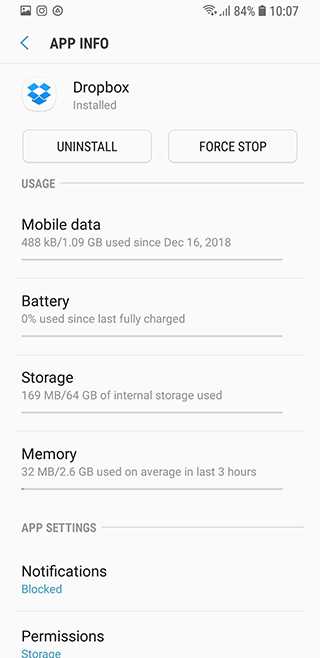
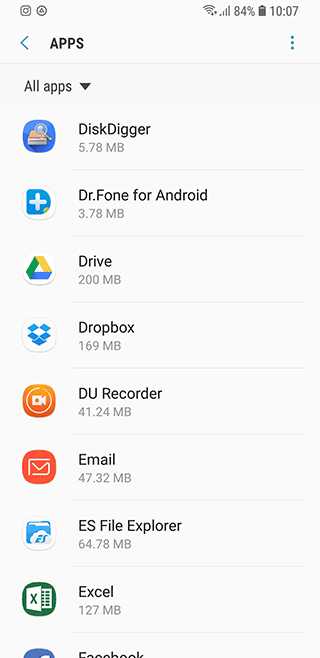
- Приложения, установленные пользователем, можно остановить, удалить или перенести из памяти телефона на SD-карту - (что очень полезно, если вам нужно освободить память телефона.
- На вкладке SD-карты памяти есть - это список приложений, установленных на SD-карте вашего телефона.
- В разделе Running вы можете прочитать полезную информацию о том, сколько времени выполняется программа и сколько ей требуется оперативной памяти. Таким образом, если какое-либо приложение расходует ресурсы вашего устройства, вы можете выбрать, удалять его или нет.
Примечание. Стандартные инструменты устройства Android не подходят для массового удаления приложений, но удобны для однократного удаления.
Мы предлагаем попробовать сторонний менеджер приложений для Android. В Google Play очень много чистящих программ.Ниже перечислены те, которые мы считаем лучшими.
Как удалить приложения с телефона Android через CCleaner
CCleaner - простая, но очень эффективная утилита для удаления приложений с устройств Android. Его удобный интерфейс помогает удалить все, что вам не нужно, несколькими нажатиями: приложения и кеш (который иногда занимает сотни мегабайт), установщики APK (APK - это Android Package Kit, который помогает устанавливать приложения), временные файлы и другие « мусор. " С помощью CCleaner вы можете удалять приложения на своем телефоне в пакетном режиме, который недоступен в стандартном менеджере.Полная версия этого приложения бесплатна, с рекламой.
Последовательность действий по удалению приложений через CCleaner:
- Загрузите и установите утилиту CCleaner.
- Откройте App Manager через главное меню.
- Установлено , Система и Отключено Приложения разделены на отдельные вкладки. Выберите нужную вкладку.
- После того, как вы нажмете на строку с приложением, вы увидите следующую информацию: заголовок, размер программы и кеш, дату установки, версию и многое другое.
- Выберите элементы, которые необходимо удалить, и нажмите значок Корзина , который удалит приложения.
- Нажмите Удалить с устройства и подтвердите действие для удаления приложений.
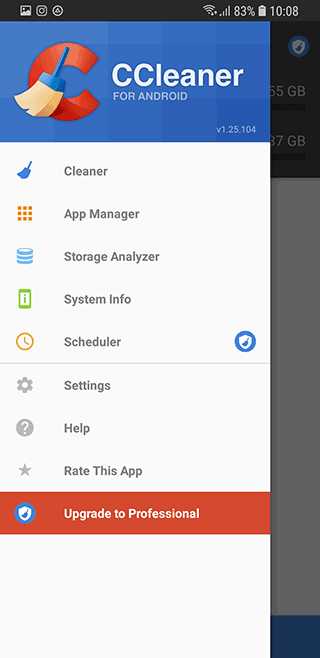
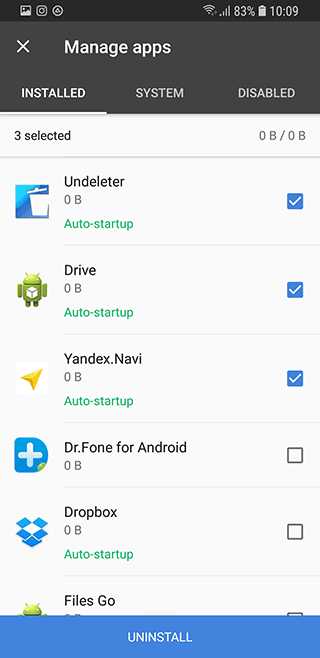
CCleaner подходит для регулярной очистки устройств Android и удаления пользовательских приложений с телефона. Невозможно удалить стандартные приложения (например, Google Drive, Gmail) через CCleaner с корневым доступом или без него.
Скачать CCleaner для Android
Clean Master для удаления стандартных и пользовательских приложений
Clean Master - еще одна программа для комплексной очистки вашего телефона.Он может помочь найти временные файлы, дубликаты и любые оставшиеся данные из приложения, которое было «слишком лениво», чтобы очистить после удаления. Clean Master не предназначен для удаления программ, но включает в себя модуль под названием App Manager, который помогает удалять приложения на устройствах Android.
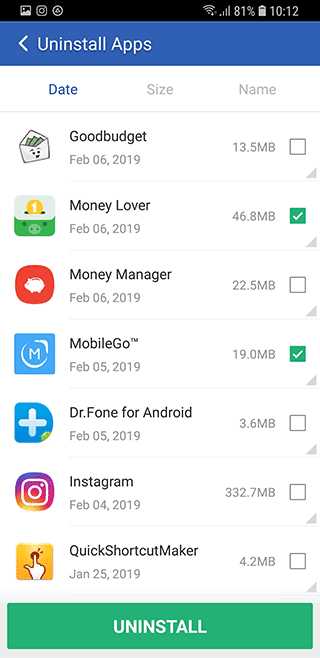
Имеется пакетный режим для удаления приложений с телефона. Кроме того, вы также можете управлять пакетами APK и переносить приложения на карту памяти через Clean Master. Таким образом вы перераспределите место на устройстве и очистите внутреннюю память телефона.
Удаление системных приложений Android недоступно в Clean Master, и вы можете удалить только так называемые пользовательские приложения, то есть приложения, которые вы установили самостоятельно.
Для удаления программы через Clean Master необходимо сделать следующее:
- Загрузите и установите приложение Clean Master на свое устройство Android
- После его запуска нажмите Пуск кнопку
- Откройте раздел Инструменты > Диспетчер приложений .
- Отметьте приложения, которые вы хотите удалить со своего телефона.
- Нажмите Удалить опцию , а затем ОК , чтобы подтвердить удаление.
- Если вы сомневаетесь, хотите ли вы удалить какое-либо приложение, нажмите Отменить .
Удаление системных приложений с помощью System App Remover Pro
Удаление системных приложений Android ускорит работу вашей ОС. Однако перед этим вы должны убедиться, что точно знаете, какие приложения можно удалить.Для удаления системных приложений требуются рут-права и средство удаления системных приложений.
В разделе «Системные приложения» можно удалить приложения, недоступные обычным менеджерам. Однако мы предлагаем следовать рекомендациям программы удаления и деактивировать только те приложения, которые помечены как «могут быть удалены». В противном случае вполне возможно, что вы отключите ОС Android или спровоцируете системные ошибки.
Для удаления системных компонентов устройства Android:
- Скачать средство удаления системных приложений;
- Откройте раздел Системные приложения в главном меню средства удаления системных приложений.
- В списке поставьте галочку рядом с элементами, которые вы хотите удалить.
- Нажмите кнопку Удалить .
Этот метод может помочь удалить постоянные приложения, которые скрыты в стандартном диспетчере Android и доступны только в безопасном режиме, например, рекламное и шпионское ПО.
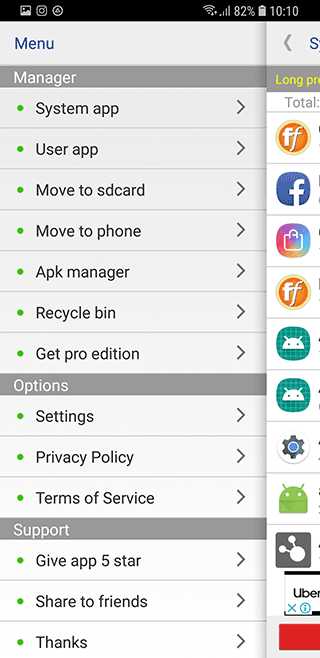
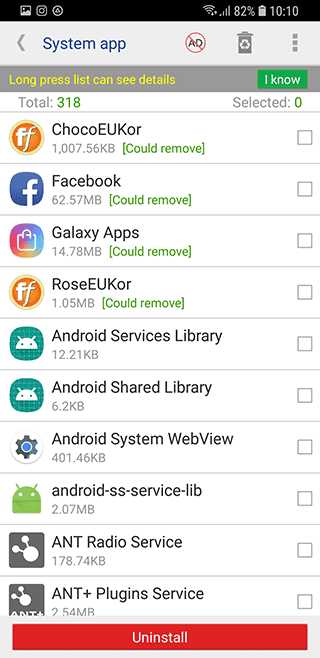
Наконечник . Если ваша цель - освободить место в памяти телефона, мы не рекомендуем удалять системные приложения. Лучше купить большую карту памяти и устанавливать на нее все приложения.
Про-версияSystem App Remover требует оплаты всех функций. Бесплатная версия показывает рекламу внизу экрана и не содержит профессиональных функций. Номинальная плата в размере 1,88 доллара США предоставит вам доступ к следующим возможностям:
- Управление системой и пользовательскими приложениями;
- Перенос любого установленного приложения на карту памяти SD или во внутреннюю память телефона;
- Использование в качестве корзины для вашего телефона;
- Удаление системных приложений Android;
- Пакетный режим удаления: вы можете поставить галочку рядом с приложениями, от которых хотите избавиться, и удалить их в несколько касаний.
- Гибкое управление стандартными и пользовательскими приложениями: сортировка, фильтрация по названию / имени пакета и пути, поиск приложений и многое другое.
Скачать System App Remover
Последний совет: устанавливайте на телефон только самые необходимые приложения
Оставьте на телефоне только те приложения, которые вы действительно используете. Попробуйте альтернативы с меньшим объемом памяти и поэкспериментируйте ..
Если вы устанавливаете какое-либо приложение из Play Store, протестируйте его и решите, сохранить или удалить.Регулярно оценивайте то, что вы установили, чтобы убедиться, что приложения по-прежнему соответствуют вашим потребностям. С одной стороны, такой подход требует времени и терпения, но в долгосрочной перспективе сбережет ваши нервы. Телефон, перегруженный десятками приложений, не будет работать так хорошо, как мог бы.
Ответы на вопросы читателей
Какие приложения можно безопасно удалить с устройства Android?
Мы считаем, что это хороший список приложений, которые следует удалить, чтобы освободить память и повысить производительность вашего устройства.
- Клиенты социальных сетей. В частности, приложение Facebook Messenger потребляет много памяти на устройствах Android. Пользовательские приложения. Не стесняйтесь удалять пользовательские приложения, которые вы не используете регулярно, то есть те, которые вы установили самостоятельно из Google Play, или загрузив их APK-файлы из других источников.
- Антивирусные приложения Решение может показаться спорным, но если вы уверены в безопасности своего мобильного устройства или нет особой необходимости в постоянной защите, удалите антивирусы.
- Оптимизаторы и очистители. Такие приложения, как CleanMaster и Battery Saver, полезны нерегулярно. Со временем они могут стать раздражающими и начать перегружать оперативную память Android. Установите их, когда они вам понадобятся, и удалите их, когда закончите.
- Games. Игры не только убивают время: они также занимают значительное количество мегабайт в памяти вашего мобильного устройства.
Я не могу обновить приложения на своем телефоне, так как он говорит, что мне не хватает памяти.Но я удалил их все (кроме стандартных) и по-прежнему не могу ничего скачать или установить. На моем телефоне очень мало программ, поэтому я ничего не могу сделать. Что мне делать и почему я не могу установить на свой телефон какие-либо приложения?
Первый совет купить емкую SD карту. Это самый простой способ решить проблему нехватки памяти в телефоне. Вам не придется удалять приложения и постоянно очищать память телефона, чтобы освободить место во внутренней памяти.
Однако, если у вас есть старый телефон, который НЕ хранит приложения на SD-карте (он всегда будет передавать их обратно во внутреннюю память), это вам не поможет.
Мое устройство начало показывать уведомления о нехватке памяти. Я решил перенести некоторые приложения на SD-карту и оставить во внутренней памяти только необходимые. Прошло какое-то время и потом снова стали появляться уведомления, на SD-карте не было места и я испугался и почистил ее, забыв, что переносил туда приложения.Теперь у меня есть значки этих приложений на экране, но я не могу их открыть, а поверх этих значков есть значок SD-карты. Что наиболее важно, я не могу снова загрузить эти приложения и не могу удалить приложения со своего телефона.
Все приложения, которые вы перенесли на SD-карту (или даже удалили), можно легко вернуть. Для этого просто зайдите в Google Play и найдите их, затем нажмите кнопку «Установить».
Возможно, вам придется загружать одно приложение за раз и переместить его на SD-карту, прежде чем переходить к следующему.Имейте в виду, что вам может потребоваться сначала удалить другие файлы, например музыку или видео, из внутренней памяти.
Я удалил программное обеспечение со своего телефона. На экране (в левом нижнем углу) появилась опция Save Mode. Некоторые приложения больше не отображаются. Я скачал программу Undelete для восстановления и не могу ее открыть, хотя в Play Store видно, что программа установлена. Какая программа могла вызвать все эти проблемы после ее удаления?
Возможно, вы удалили системное приложение Android или установленная программа конфликтует с вашим телефоном.Чтобы выйти из безопасного режима, необходимо перезагрузить устройство. Если вы все еще входите в этот режим после перезапуска, выключите / включите устройство Android, нажав одновременно кнопки питания и уменьшения громкости.
Не удаляйте систему Android или пользовательские приложения, если вы не знаете, для чего они предназначены. Их удаление может привести к серьезным последствиям. В лучшем случае телефон придется перепрошивать.
.Как полностью удалить / удалить приложение в Android-смартфоне.
Как правило, все пользователи смартфонов регулярно загружают и устанавливают различные приложения на свои смартфоны Android. Иногда они сохраняют их, и если приложение бесполезно, они решают их удалить.
Чтобы удалить программу на смартфоне Android, мы удаляем ее из диспетчера приложений или диспетчера приложений, но во многих случаях утилита удаления по умолчанию, предоставляемая на Android, не удаляет приложения полностью.Некоторые файлы остаются на вашей внутренней и внешней карте памяти или SD-карте. Эти остатки могут занять место на вашем смартфоне, а также замедлить работу вашего смартфона, и нет смысла хранить их на карте памяти.
В магазине Google Play доступно множество сторонних приложений-деинсталляторов, которые утверждают, что удаляют программу-приложение на Android, но иногда эти приложения также не могут полностью удалить приложение с вашего смартфона Android.
Полное удаление / удаление приложения на смартфоне Android
Мы здесь, в PC MOBI TECH, всегда стараемся делать все сами, поэтому сегодня в этом руководстве; мы собираемся поделиться некоторыми простыми в использовании шагами, которые помогут вам полностью удалить приложение на вашем Android-смартфоне. Зачем устанавливать 360 Security Antivirus - потому что 360 Security Anti Virus автоматически сканирует ваш смартфон, берет неиспользуемые файлы и отображает сообщение на экране, когда какие-либо файлы остаются в каталоге во время процесса удаления.
- Теперь, если вы хотите удалить какое-либо приложение на Android, перейдите в настройки вашего смартфона.
- После этого найдите Apps или Application manager (это может отличаться в зависимости от вашего устройства). вариант в настройках.
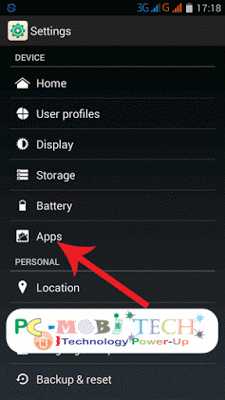
- Выберите из списка свое приложение, которое вы хотите удалить.
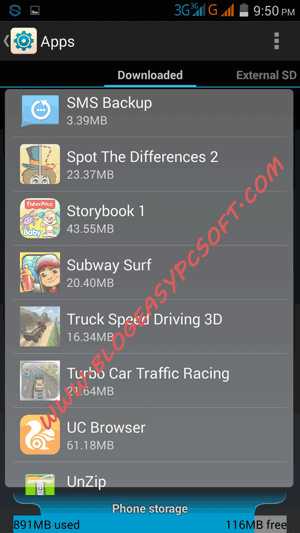
- Теперь нажмите кнопку « Force stop », и если появится экран разрешения Force Stop, нажмите OK .
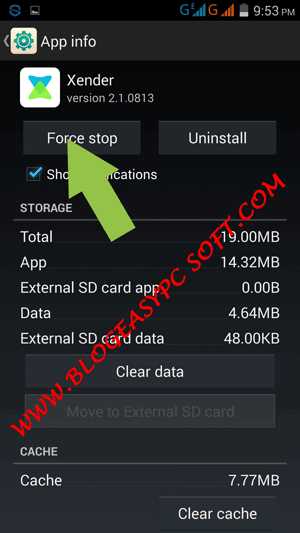
- После принудительной остановки приложения нажмите кнопку « Очистить данные, », а затем нажмите OK , если оно запрашивает какую-либо проверку.
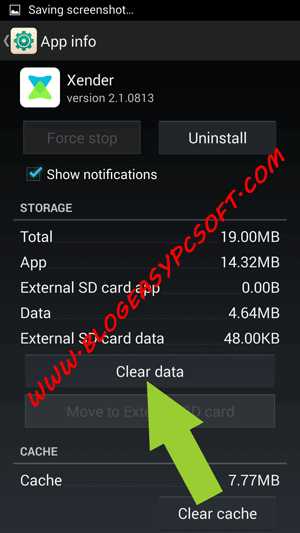
- Теперь нажмите Удалить кнопку , чтобы удалить приложение, и еще раз, если оно запрашивает разрешение, нажмите OK для проверки.
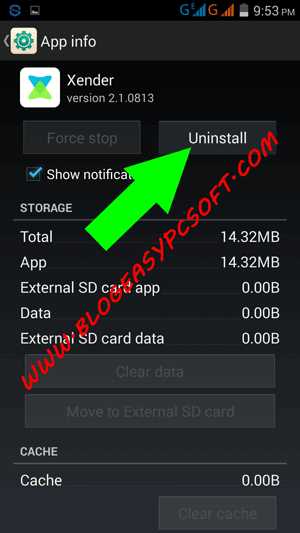
Если вы установили на свой смартфон антивирус безопасности 360, во время процесса удаления, если какие-либо файлы остались в каталоге на SD-карте или карте памяти, вы получите сообщение на экране вашего смартфона.
- Если вы получили какое-либо сообщение от антивируса 360 Security, нажмите OK , чтобы полностью удалить приложение.
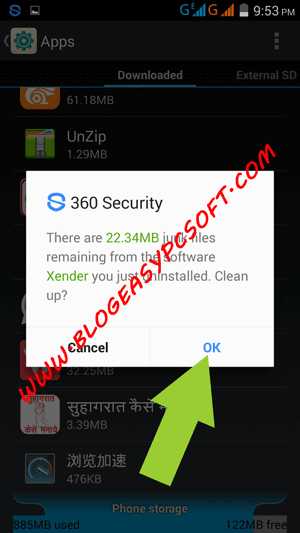
Вот и все. Выполнив вышеупомянутые действия, вы сможете полностью удалить приложение со смартфона Android.
Пожалуйста, поделитесь этим постом.
Если у вас есть вопросы или предложения, не стесняйтесь размещать их в своем комментарии…
.Удалить предустановленные приложения Android (без рута)
На ряд смартфонов и планшетов Android производитель устанавливает ряд приложений прямо из коробки. Эти приложения называются Bloatware, и в этом сообщении описывается, как удалить предустановленные приложения на любом устройстве Android без root , без корневого доступа. Вы можете удалить такие приложения, потому что они занимают дисковое пространство на вашем устройстве Android (Samsung, OnePlus, Huawai,…), и их удаление может освободить некоторое ценное пространство.Потому что не все системные приложения можно перенести на внешнюю SD-карту. Удаление - лучший вариант для приложений по умолчанию, если вы никогда их не используете.
Другие вещи, которые люди могут искать:
- удалить OEM-приложения с Android
- удалить приложения оператора с устройства Android
- удалить системные приложения Android без root
- удалить системные приложения с помощью ПК
- удалить любое системное приложение Android
- debloat android через adb
- no root remove app android free up disk space
Удалить или отключить
Прежде всего, возможно, вы уже пытались отключить ненужные приложения на своем телефоне.Вы можете перейти к экрану сведений / информации о соответствующих приложениях и нажать кнопку «Отключить». Однако это отключит только это стандартное приложение на вашем телефоне, сделав его недоступным для вас. Но приложение все еще существует, занимая место на вашем телефоне или планшете.
Вы хотите полностью удалить приложение, чтобы приложение и все используемые им мегабайты были полностью удалены с устройства.
Удалите вредоносное ПО с Android через ADB
Первый совет: при удалении определенных приложений со смартфона или планшета ваше устройство может начать вести себя странно.Некоторые системные приложения жизненно важны для правильной работы вашего устройства. К счастью, для большинства типов приложений вы можете удалить их без каких-либо проблем или негативных последствий. Предварительно установленное приложение Facebook является хорошим примером этого, поэтому я буду использовать это приложение в качестве примера для остальной части этого поста.
Перед тем, как приступить к работе, всегда предлагаю на всякий случай сделать резервную копию. Если что-то пойдет не так, у вас всегда будет рабочая версия Android, которую можно снова установить на смартфон.
Загрузить средство просмотра имен пакетов в магазине Google Play
Самый первый шаг (кроме создания резервной копии) - загрузить средство просмотра имен пакетов из Google Play и установить его.
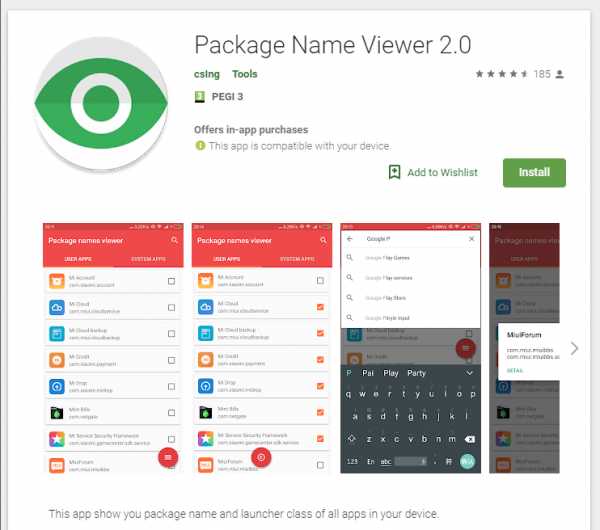
Это приложение позволит вам увидеть «настоящие имена» всех приложений Android, установленных в настоящее время на вашем устройстве. Если мы возьмем наш пример приложения Facebook , то это будет com.facebook.system . Другим примером может быть Mi Cloud, это com.miui.cloudservice . Нам понадобится это имя позже, чтобы удалить его.
Эти приложения можно безопасно удалить:
- Samsung: Dropbox, Facebook, Flipboard, Memo, OneDrive, OneNote, Peel Smart Remote, Rechner, S Health, S Voice, Skype
- Приложения Google: документы, таблицы, слайды, Play Movies & TV, Notizen, Duo, Play Music, Play Games
- Huawai: Health, Tipps, Übersetzer, Spiegel, Smart Controller, Kompass, Backup, Phone Clone, Booking.com, Instagram, Facebook
Загрузите, распакуйте и запустите Google SDK
Второй шаг - загрузить Google SDK с веб-сайта Platforms Tools на компьютер / ноутбук MacOS или Windows.
Вы можете скачать его на свой рабочий стол и оттуда распаковать / разархивировать (через Peazip, WinRar или любую другую программу - часто ваша операционная система имеет эту встроенную программу).
Удерживайте кнопку SHIFT на клавиатуре и щелкните правой кнопкой мыши на папке с именем ADB .Затем выберите открытие PowerShell (или Terminal для MacOS).
Выполните команду для удаления вредоносного ПО
На вашем смартфоне или планшете Android в Developers Mode / Menu включите USB Debugging . Теперь подключите телефон / планшет к компьютеру через разъем Micro USB или USB Type-C.
В окне PowerShell введите: ./adb shell (не забудьте поставить точку в начале), нажмите ENTER и теперь введите pm uninstall -k –user 0 com.facebook.system , чтобы удалить приложение Facebook. Если вы хотите удалить другое приложение, просто замените com.facebook.system на имя системы, отображаемое в приложении Package Name Viewer.
Восстановить удаленные системные приложения
В (редком) случае что-то пошло не так при удалении раздутого ПО / OEM-приложений / приложений оператора связи на вашем Android: выполните сброс настроек до заводских, и все эти приложения вернутся.
Все вышеперечисленное работает практически на любом Android, включая: Samsung Galaxy, OnePlus, Huawai, Xiaomi, OPPO, Motorola, LG, Vivo, Lenovo, Sony, Asus и многих более мелких производителей Android.
.